the Joyful essay는 글쓰기의 즐거움을 담아, 소소한 일상을 다루는 블로그입니다.
오늘은 구글 시트는 무엇인지와 구글 시트의 기능 중 하나인 틀고정하는 방법에 대해 알아봅니다.

구글 시트 틀고정하는 방법 요약
구글 시트 틀고정하는 방법은 아래 내용을 포함하고 있습니다.
1. 구글 시트의 설명
2. 구글 시트 틀고정하는 이유
3. 구글 시트 틀고정하는 방법
4. 구글 시트 틀고정 취소하는 방법
구글 시트 틀고정하는 방법 상세
1. 구글 시트의 설명
구글 시트는 구글에서 무료로 제공하는 웹 기반의 스프레드시트 프로그램입니다.
PC, 노트북, 태블릿이나 모바일로 누구나 무료로 사용할 수 있으며, 작성된 문서는 여러 사람에게 링크를 통해 공유할 수도 있습니다.
공유된 문서는 동시에 여러 사람이 작업하거나 편집할 수 있고, 그 내용은 자동 저장되기 때문에 효율적인 협업이 가능하게 합니다.
엑셀과 마찬가지로 스프레드시트를 잘 활용하면 데이터의 관리, 시각화, 분석도 가능합니다.
구글 시트는 쉬운 접근성과 실시간 공동 작업으로 빠른 의사 결정에 도움을 주는 아주 유용한 프로그램입니다.
2. 구글 시트 틀고정하는 이유
데이터가 많은 구글 시트를 여러 사람이 동시에 작업할 때, 스크롤을 하게 되더라고 중요한 정보는 항상 보이게 하여야 실수를 방지할 수 있습니다.
그리고 특정 행과 열을 고정해 둠으로써, 모두가 같은 기준으로 일관되게 정보를 확인하고 필요한 데이터를 입력해야 합니다.
그렇기 때문에 구글 시트 작업 시에는 틀고정은 매우 중요합니다. 아래 방법대로 하시면 구글 시트의 틀고정을 쉽고 빠르게 하실 수 있습니다.
3. 구글 시트 틀고정하는 방법
구글 시트를 열면 아래와 같은 화면을 볼 수 있습니다. 특정 행과 열을 고정하는 틀고정을 하기 위해서는 1행과 A열 상단 메뉴에서 보기 > 고정 을 선택하면 됩니다. 셀 B2을 선택 후 고정 탭을 선택하니, 아래와 같이 행과 열을 1개 혹은 2개까지 고정을 선택할 수 있고, 선택한 셀의 위치인 2행까지, B열까지 선택할 수도 있습니다.
구글 시트는 엑셀과 다르게 고정하고 싶은 행과 열의 개수로 선택하시거나, 선택한 셀의 위치만큼 고정할 수도 있습니다.
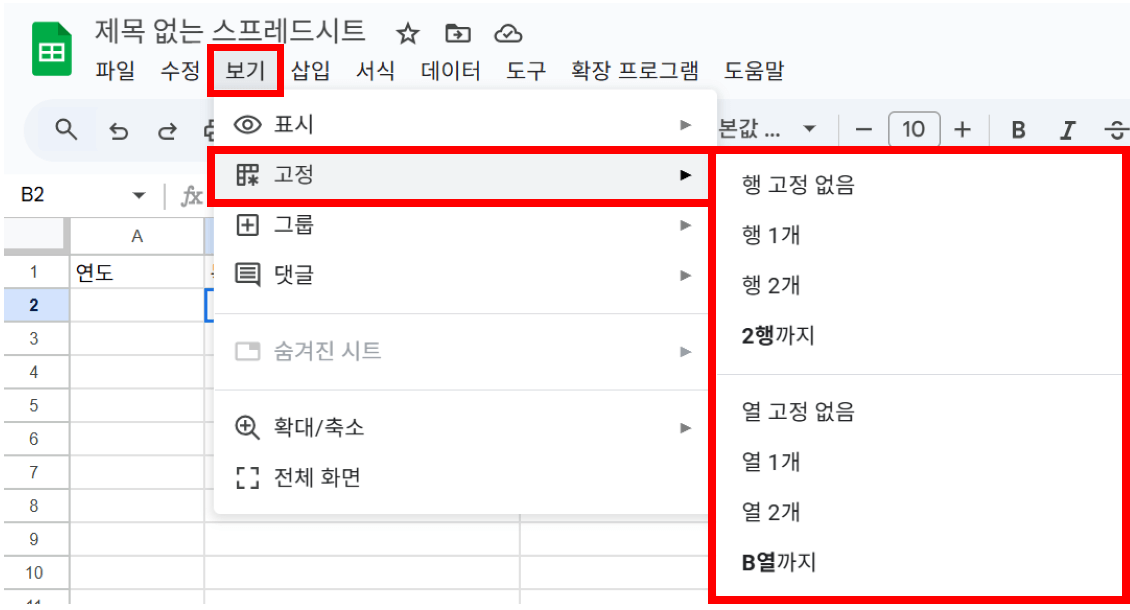
행 1개를 고정해 봅니다.

스크롤을 내려 맨 위의 행인 1행이 고정됨을 확인할 수 있고, 1행 바로 아래 굵게 회색선이 생성되었습니다. 이 굵은 회색선 위까지 고정입니다. 구글 시트로 틀고정을 하실 때는 굵은 회색선의 위치로 틀고정 범위를 확인할 수 있으니, 잘 활용하시기를 바랍니다.

다음은 이어서 열 1개를 고정해 봅니다.

마찬가지로 스크롤을 오른쪽으로 이동하여도 열 1개인 A열이 고정되었음을 확인할 수 있고, A열의 오른쪽에 굵은 회색선이 표시되었습니다. 이 굵은 회색선으로 회색선 왼쪽까지 고정되었음을 알 수 있습니다.

4. 구글 시트 틀고정 취소하는 방법
고정된 행 또는 열을 취소하려면 행이나 열을 선택한 후, 상단 메뉴에서 보기 > 고정 > 행 고정 없음 또는 열 고정 없음을 선택하면 됩니다.

위 내용이 도움이 되셨기를 바랍니다. 좋은 하루 되세요.
'IT' 카테고리의 다른 글
| 구글시트 공유, 예제로 쉽게 하는 방법 (0) | 2025.05.09 |
|---|---|
| 구글시트 줄바꾸기, 예제로 쉽게 하는 방법 (0) | 2025.05.08 |
| 예제로 하는 엑셀 함수 HLOOKUP 아주 쉬운 사용 방법 (0) | 2025.04.27 |
| 예제로 하는 엑셀 함수 VLOOKUP 아주 쉬운 사용 방법 (0) | 2025.04.26 |
| 엑셀 IF 함수 다중조건 사용 방법, 손쉽게 사용하기 (0) | 2025.04.25 |



